1)实验平台:正点原子STM32mini开发板
2)摘自《正点原子STM32 不完全手册(HAL 库版)》关注官方微信号公众号,获取更多资料:正点原子

第十九章 待机唤醒实验
本章我们将向大家介绍 STM32 的待机唤醒功能。在本章中,我们将使用 WK_UP 按键来实
现唤醒和进入待机模式的功能,然后使用 DS0 指示状态。本章将分为如下几个部分:
19.1 STM32 待机模式简介
19.2 硬件设计
19.3 软件设计
19.4 下载验证
19.1 STM32 待机模式简介
很多单片机都有低功耗模式,STM32 也不例外。在系统或电源复位以后,微控制器处于运
行状态。运行状态下的 HCLK 为 CPU 提供时钟,内核执行程序代码。当 CPU 不需继续运行时,
可以利用多个低功耗模式来节省功耗,例如等待某个外部事件时。用户需要根据最低电源消耗,
最快速启动时间和可用的唤醒源等条件,选定一个最佳的低功耗模式。STM32 的 3 种低功耗模
式我们在 5.2.4 节有粗略介绍,这里我们再回顾一下。
STM32 的低功耗模式有 3 种:
1)睡眠模式(CM3 内核停止,外设仍然运行)
2)停止模式(所有时钟都停止)
3)待机模式(1.8V 内核电源关闭)
在运行模式下,我们也可以通过降低系统时钟关闭 APB 和 AHB 总线上未被使用的外设的
时钟来降低功耗。三种低功耗模式一览表见表 19.1.1 所示:
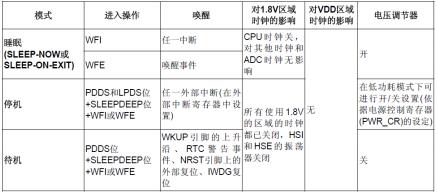
表 19.1.1 STM32 低功耗一览表
在这三种低功耗模式中,最低功耗的是待机模式,在此模式下,最低只需要 2uA 左右的电
流。停机模式是次低功耗的,其典型的电流消耗在 20uA 左右。最后就是睡眠模式了。用户可
以根据自己的需求来决定使用哪种低功耗模式。
本章,我们仅对 STM32 的最低功耗模式-待机模式,来做介绍。待机模式可实现 STM32
的最低功耗。该模式是在CM3 深睡眠模式时关闭电压调节器。整个1.8V 供电区域被断电。PLL、
HSI和HSE振荡器也被断电。SRAM和寄存器内容丢失。仅备份的寄存器和待机电路维持供电。
那么我们如何进入待机模式呢?其实很简单,只要按图 19.1.1 所示的步骤执行就可以了:
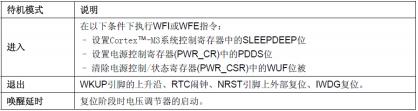
图 19.1.1 STM32 进入及退出待机模式的条件
图 19.1.1 还列出了退出待机模式的操作,从图 19.1.1 可知,我们有 4 种方式可以退出待机
模式,即当一个外部复位(NRST 引脚)、IWDG 复位、WKUP 引脚上的上升沿或 RTC 闹钟事件
发生时,微控制器从待机模式退出。从待机唤醒后,除了电源控制/状态寄存器(PWR_CSR),所
有寄存器被复位。
从待机模式唤醒后的代码执行等同于复位后的执行(采样启动模式引脚,读取复位向量等)。
电源控制/状态寄存器(PWR_CSR)将会指示内核由待机状态退出。
在进入待机模式后,除了复位引脚以及被设置为防侵入或校准输出时的 TAMPER 引脚和被
使能的唤醒引脚(WK_UP 脚),其他的 IO 引脚都将处于高阻态。
图 19.1.1 已经清楚的说明了进入待机模式的通用步骤,其中涉及到 2 个寄存器,即电源控
制寄存器(PWR_CR)和电源控制/状态寄存器(PWR_CSR)。下面我们介绍一下这两个寄存器:
电源控制寄存器(PWR_CR),该寄存器的各位描述如图 19.1.2 所示:
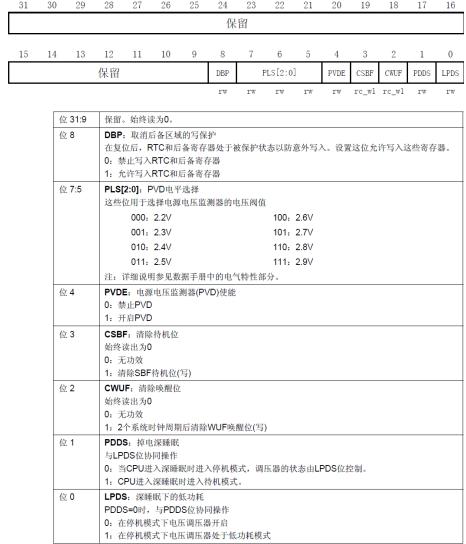
这里我们通过设置 PWR_CR 的 PDDS 位,使 CPU 进入深度睡眠时进入待机模式,同时我
们通过 CWUF 位,清除之前的唤醒位。电源控制/状态寄存器(PWR_CSR)的各位描述如图 19.1.3
所示:
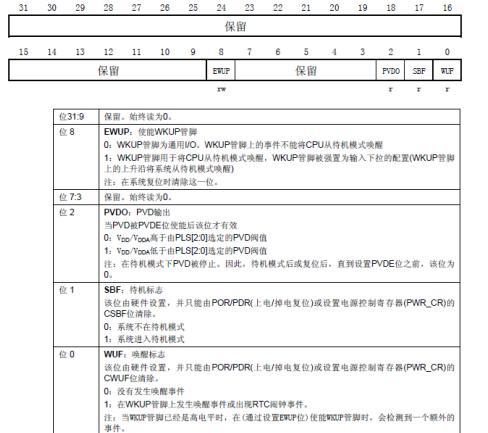
图 19.1.3 PWR_ CSR 寄存器各位描述
这里,我们通过设置 PWR_CSR 的 EWUP 位,来使能 WKUP 引脚用于待机模式唤醒。我
们还可以从 WUF 来检查是否发生了唤醒事件。不过本章我们并没有用到。
通过以上介绍,我们了解了进入待机模式的方法,以及设置 WK_UP 引脚用于把 STM32
从待机模式唤醒的方法。具体步骤如下:
1)使能 PWR 时钟。
因为要配置 PWR 寄存器,所以必须先使能 PWR 时钟。
在 HAL 库中,使能 PWR 时钟的方法是:
__HAL_RCC_PWR_CLK_ENABLE(); //使能 PWR 时钟
2) 设置 WK_UP 引脚作为唤醒源。
使能时钟之后后再设置 PWR_CSR 的 EWUP 位,使能 WK_UP 用于将 CPU 从待机模式唤
醒。在 HAL 库中,设置使能 WK_UP 用于唤醒 CPU 待机模式的函数是:
HAL_PWR_EnableWakeUpPin(PWR_WAKEUP_PIN1); //设置 WKUP 用于唤醒
3)设置 SLEEPDEEP 位,设置 PDDS 位,执行 WFI 指令,进入待机模式。
进入待机模式,首先要设置 SLEEPDEEP 位(详见《CM3 权威指南》,第 182 页表 13.1),
接着我们通过 PWR_CR 设置 PDDS 位,使得 CPU 进入深度睡眠时进入待机模式,最后执行
WFI 指令开始进入待机模式,并等待 WK_UP 中断的到来。在库函数中,进行上面三个功能进
入待机模式是在函数 HAL_PWR_EnterSTANDBYMode 中实现的:
void HAL_PWR_EnterSTANDBYMode(void);
4)最后编写 WK_UP 中断服务函数。
因为我们通过 WK_UP 中断(PA0 中断)来唤醒 CPU,所以我们有必要设置一下该中断函
数,同时我们也通过该函数里面进入待机模式。关于外部中断服务函数以及中断服务回调函数
的使用方法请参考外部中断实验,这里我们就不做过多讲解。
通过以上几个步骤的设置,我们就可以使用 STM32F1 的待机模式了,并且可以通过
KEY_UP 来唤醒 CPU,我们最终要实现这样一个功能:通过长按(3 秒)KEY_UP 按键开机,
并且通过 DS0 的闪烁指示程序已经开始运行,再次长按该键,则进入待机模式,DS0 关闭,程
序停止运行。类似于手机的开关机。
19.2 硬件设计
本实验用到的硬件资源有:
1) 指示灯 DS0
2) WK_UP 按键
3) TFTLCD 模块
本章,我们使用了 WK_UP 按键用于唤醒和进入待机模式。然后通过 DS0 和 TFTLCD 模块
来指示程序是否在运行。这几个硬件的连接前面均有介绍。
19.3 软件设计
打开待机唤醒实验工程,我们可以发现工程中多了一个 wkup.c 和 wkup.h 文件,相关的用
户代码写在这两个文件中。同时,对于待机唤醒功能,我们需要引入 stm32f1xx_hal_pwr.c 和
stm32f1xx_hal_pwr.h 文件。
打开 wkup.c,可以看到如下关键代码:
//系统进入待机模式
void Sys_Enter_Standby(void)
{
__HAL_RCC_APB2_FORCE_RESET(); //复位所有 IO 口
__HAL_RCC_PWR_CLK_ENABLE(); //使能 PWR 时钟
__HAL_PWR_CLEAR_FLAG(PWR_FLAG_WU); //清除 Wake_UP 标志
HAL_PWR_EnableWakeUpPin(PWR_WAKEUP_PIN1); //设置 WKUP 用于唤醒
HAL_PWR_EnterSTANDBYMode(); //进入待机模式
}
//检测 WKUP 脚的信号
//返回值 1:连续按下 3s 以上
// 0:错误的触发
u8 Check_WKUP(void)
{
u8 t=0; //记录按下的时间LED0=0; //亮灯 DS0
while(1)
{
if(WKUP_KD)
{
t++;
//已经按下了
delay_ms(30);
if(t>=100)
//按下超过 3 秒钟
{
LED0=0;
//点亮 DS0
return 1; //按下 3s 以上了
}
}else
{
LED0=1;
return 0; //按下不足 3 秒
}
}
}
//外部中断线 0 中断服务函数
void EXTI0_IRQHandler(void)
{
HAL_GPIO_EXTI_IRQHandler(GPIO_PIN_0);
}
//中断线 0 中断处理过程
//此函数会被 HAL_GPIO_EXTI_IRQHandler()调用
//GPIO_Pin:引脚
void HAL_GPIO_EXTI_Callback(uint16_t GPIO_Pin)
{
if(GPIO_Pin==GPIO_PIN_0)//PA0
{
if(Check_WKUP())//关机
{
Sys_Enter_Standby();//进入待机模式
}
}
}
//PA0 WKUP 唤醒初始化
void WKUP_Init(void)
{
GPIO_InitTypeDef GPIO_Initure;
__HAL_RCC_GPIOA_CLK_ENABLE();
//开启 GPIOA 时钟
GPIO_Initure.Pin=GPIO_PIN_0;
//PA0
GPIO_Initure.Mode=GPIO_MODE_IT_RISING; //中断,上升沿
GPIO_Initure.Pull=GPIO_PULLDOWN; //下拉
GPIO_Initure.Speed=GPIO_SPEED_FREQ_HIGH; //快速
HAL_GPIO_Init(GPIOA,&GPIO_Initure);
//检查是否是正常开机
if(Check_WKUP()==0)
{
Sys_Enter_Standby();//不是开机,进入待机模式
}
HAL_NVIC_SetPriority(EXTI0_IRQn,0x02,0x02);//抢占优先级 2,子优先级 2
HAL_NVIC_EnableIRQ(EXTI0_IRQn);
}
该部分代码比较简单,我们在这里说明三点:
1,在 void Sys_Enter_Standby(void)函数里面,我们要在进入待机模式前把所有开启的外设
全部关闭,我们这里仅仅复位了所有的 IO 口,使得 IO 口全部为浮空输入。其他外设(比如
ADC 等),大家根据自己所开启的情况进行一一关闭就可,这样才能达到最低功耗! 然后我们
调 用 __HAL_RCC_PWR_CLK_ENABLE() 来 使 能
PWR
时 钟 , 调 用 函 数
HAL_PWR_EnableWakeUpPin() 用 来 设 置 WK_UP 引脚作为唤醒源。 最后调用
HAL_PWR_EnterSTANDBYMode()函数进入待机模式。
2,在 void WKUP_Init(void)函数里面,我们首先要使能 GPIOA 时钟,然后对 GPIOA 初始
化为下拉输入,上升沿触发中断,同时初始化 NVIC 中断优先级。这上面的步骤实际上跟我们
之前的外部中断实验知识是一样的,所以不理解的地方大家可以翻到外部中断实验章节看看。
接下来程序通过判断 WK_UP 是否按下了 3 秒钟,来决定要不要开机,如果没有按下 3 秒钟,
程序直接就进入了待机模式。所以在下载完代码的时候,是看不到任何反应的。我们必须先按
WK_UP 按键 3 秒开机,才能看到 DS0 闪烁。
3,外部中断回调函数 HAL_GPIO_EXTI_Callback 内,我们通过调用函数 Check_WKUP()
来判断 WK_UP 按下的时间长短,来决定是否进入待机模式,如果按下时间超过 3 秒,则进入
待机,否则退出中断。
wkup.h 部分代码比较简单,我们就不多说了。最后我们看看 main 函数内容如下:
int main(void)
{
HAL_Init();
//初始化 HAL 库
Stm32_Clock_Init(RCC_PLL_MUL9); //设置时钟,72M
delay_init(72);
//初始化延时函数
uart_init(115200);
//初始化串口
usmart_dev.init(84);
//初始化 USMART
LED_Init();
//初始化 LED
LCD_Init();
//初始化 LCD
WKUP_Init();
//待机唤醒初始化
POINT_COLOR=RED;
LCD_ShowString(30,50,200,16,16,"Mini STM32");
LCD_ShowString(30,70,200,16,16,"WKUP TEST");
LCD_ShowString(30,90,200,16,16,"ATOM@ALIENTEK");
LCD_ShowString(30,110,200,16,16,"2019/11/15");
while(1)
{
LED0=!LED0;
delay_ms(250);
}
}
这里我们先初始化 LED 和 WK_UP 按键(通过 WKUP_Init()函数初始化),如果检测到
有长按 WK_UP 按键 3 秒以上,则开机,并执行 LCD 初始化,在 LCD 上面显示一些内容,如
果没有长按,则在 WKUP_Init 里面,调用 Sys_Enter_Standby 函数,直接进入待机模式了。
开机后,在死循环里面等待 WK_UP 中断的到来,在得到中断后,在中断函数里面判断
WK_UP 按下的时间长短,来决定是否进入待机模式,如果按下时间超过 3 秒,则进入待机,
否则退出中断,继续执行 main 函数的死循环等待,同时不停的取反 LED0,让红灯闪烁。
代码部分就介绍到这里,大家记住下载代码后,一定要长按 WK_UP 按键,来开机,否则
将直接进入待机模式,无任何现象。
19.4 下载与测试
在代码编译成功之后,下载代码到 ALIENTEK MiniSTM32 开发板上,此时,看到开发板
DS0 亮了一下(Check_WKUP 函数执行了 LED0=0 的操作),就没有反应了。其实这是正常的,
在程序下载完之后,开发板检测不到 WK_UP 的持续按下(3 秒以上),所以直接进入待机模式,
看起来和没有下载代码一样。此时,我们长按 WK_UP 按键 3 秒钟左右,可以看到 DS0 开始闪
烁。然后再长按 WK_UP,DS0 会灭掉,程序再次进入待机模式。



 0x0022)...)
)

构建镜像并推送仓库)



...)

)




![C# 数据结构--排序[下]](http://pic.xiahunao.cn/C# 数据结构--排序[下])

